SolidWorks的功能是比较强大的,可满足大家不同的需求,其中草图是大家用到比较的一个功能,今天小维就来给大家说说,在使用时可以这样设置,能提升工效率。
如果SolidWorks草图做了完全定义,但鼠标只要一拖动,尺寸和图像还是会发生变化。其实这是我们SolidWorks草图设置的问题,大家只要打开SolidWorks软件,点击【工具-选项】,然后配置草图(如图所示)。

取消选中【尺寸随拖动/移动修改】,这样我们的草图就不会因为鼠标的拖动发生变化了。
大家也可以按以下的方式来设置草图。
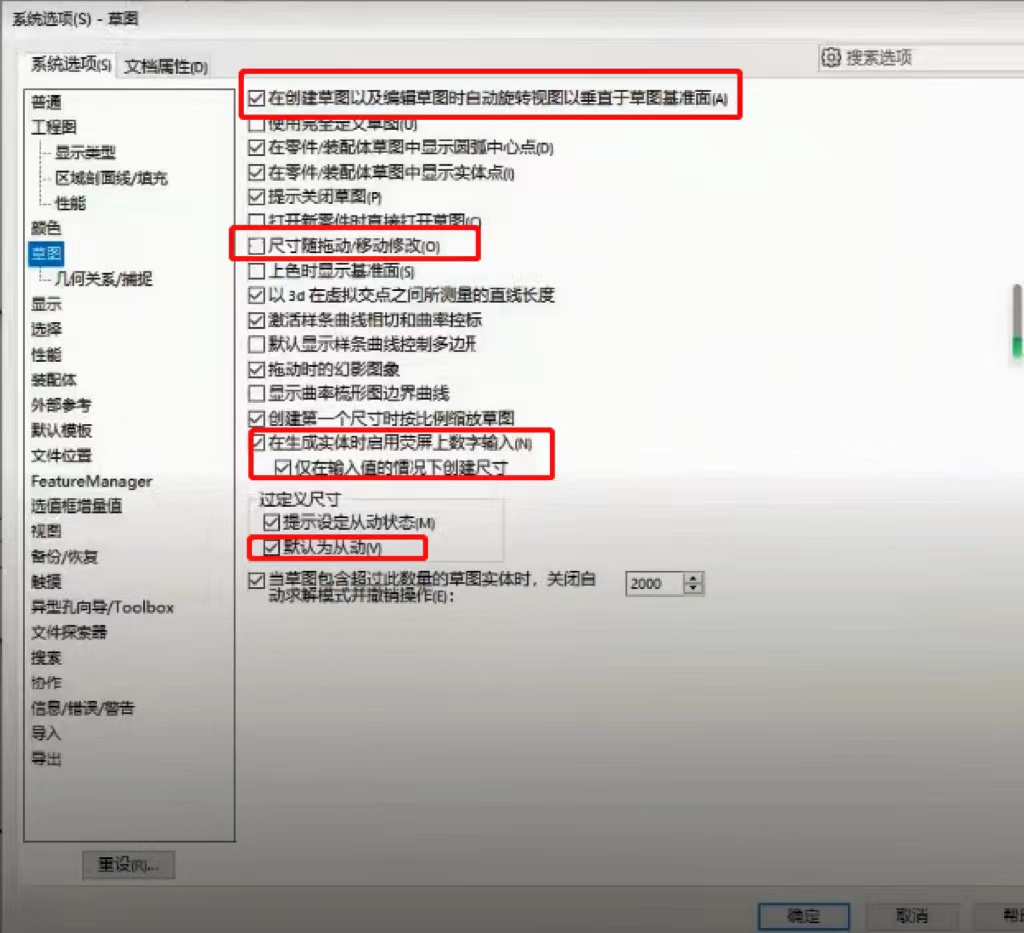
1、选中【在草图生成时垂直于草图基准面自动旋转视图】
该项一定要选中。
在选中之后会发现,只要我们选择了基准面进入草图绘制环境,那么该平面自动垂直于我们,就类似于CAD的界面,大家可以去绘制草图了,不用再正视于基准面那一步多余的操作了。
2、不选中【尺寸随拖动/移动修改】
该项大家一定不要选中。
在我们标注完尺寸之后,鼠标就不能拖动了,尺寸就不变了,但是如果你选中,那么鼠标拖动,尺寸就会变化,那么我们的标注就失去了意义,造成建模的错误,所以大家一定不要选中。
3、选中【在生成实体时启用屏幕上数字输入】
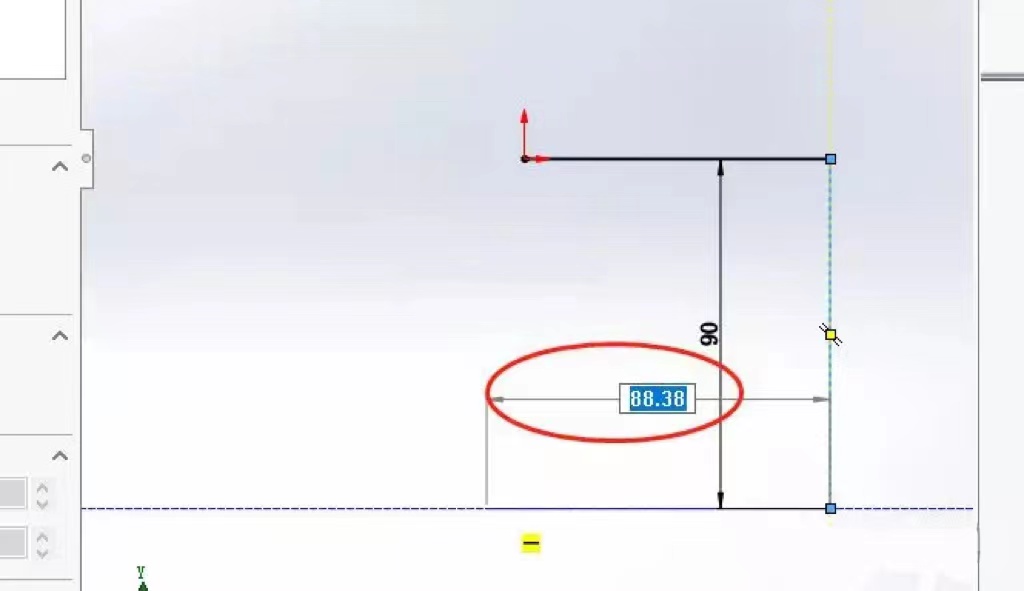
该选项仅在输入值的情况下创建尺寸。
使用时必须要配合使用,即两个选项同时选中,否则,有点画蛇添足的感觉。选中后每绘制一段线,鼠标旁边都会以数字框来显示,此时键盘输入尺寸则直接添加,如不输入尺寸,软件不标注,这里非常像CAD里面的动态输入。
4、选中【过定义尺寸里面】
默认为从动。
这里大家也一定要选择,因为我们在标注的时候如果我们的尺寸多余,就会转化为从动尺寸,而不会造成草图过定义出错。所以很有必要去设置一下。
小维提示:
以上四点是建议大家的设置,大家也可以根据自己的需求来设置,在设置之后大家记得点击下面的“确定”进行保存完成配置,在设置好这些之后,相信会对大家在使用时有所帮助。






